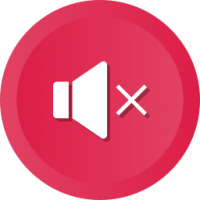Aktivera kommandot Save as PDF i Microsoft Edge Context Menu
Med Microsoft Edge kan du aktivera snabbmenykommandot Spara som PDF i Microsoft Edge. Ett nytt alternativ i inställningar gör det enkelt att lägga till eller ta bort det.
Om du ofta sparar webbsidor som PDF-filer, kommer du gärna att få veta mer om en ny förändring i Edge Canary. Den senaste förhandsversionen av webbläsaren från Microsoft kommer med ett nytt alternativ i snabbmenyer som låter dig spara en webbsida som en PDF-fil med ett enda klick.
Snabbmenyer i Edge är redan fullproppade med massor av alternativ, så Microsoft tillåter användare att stänga av alternativet "Spara som PDF".
Hur man aktiverar kommandot Spara som PDF-kontextmeny i Microsoft Edge
- Uppdatera Microsoft Edge Canary till den senaste versionen (du behöver version 94.0.974.0 och nyare).
- Tryck Alt + F, välj sedan inställningar. Alternativt kan du använda
edge://inställningarURI i adressfältet. - Gå till Utseende sektionen och scrolla ner till Snabbmenyer.
- Slå på "Visa Spara som PDF"alternativ.
- Nu kan du högerklicka på valfri sida och välja "Spara som PDF" för att exportera en webbsida till en PDF-fil.
Det är så du aktiverar Spara som PDF snabbmenykommandot i Microsoft Edge. Återigen, den här funktionen är tillgänglig från och med Build 94.0.974.0 och är under kontrollerad utrullning av funktioner.
Observera att Microsoft rullar ut funktionen "Spara som PDF" till en begränsad uppsättning Edge Insiders som en del av en kontrollerad funktionsutbyggnad. Om du inte kan hitta det nya alternativet, vänta ett par dagar och kontrollera sedan igen. Alternativt kan du alltid spara en sida som en PDF-fil med den inbyggda "Skriv ut till PDF"-skrivaren. Den funktionen är tillgänglig i alla Microsoft Edge-kanaler och versioner.
Om du inte gillar hur Microsoft bara fortsätter att utöka kontextmenyerna i Edge-webbläsaren rekommenderar vi dig aktivera minimenyer för textval i Microsoft Edge. Det alternativet behåller bara de nödvändiga kommandona och tar bort allt annat.